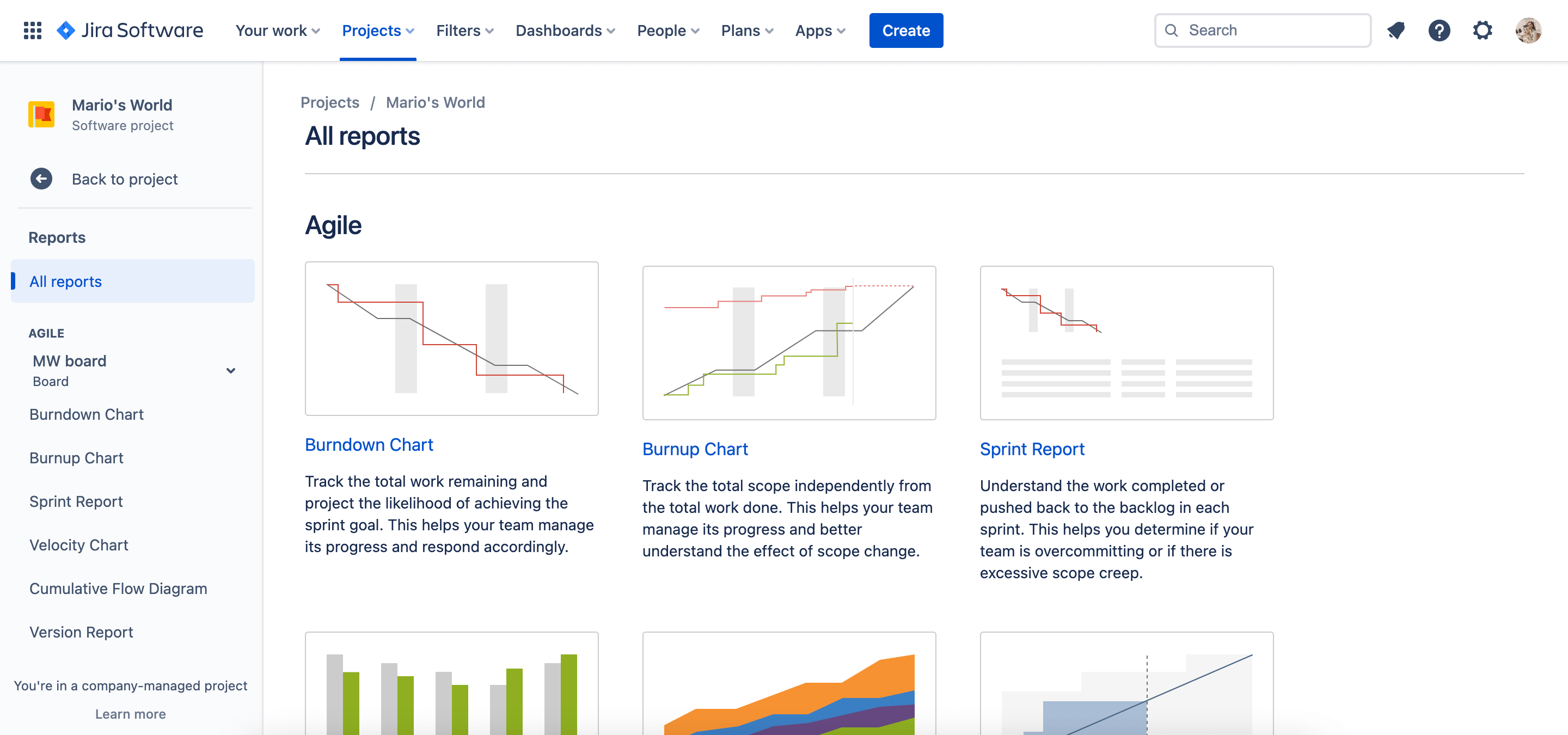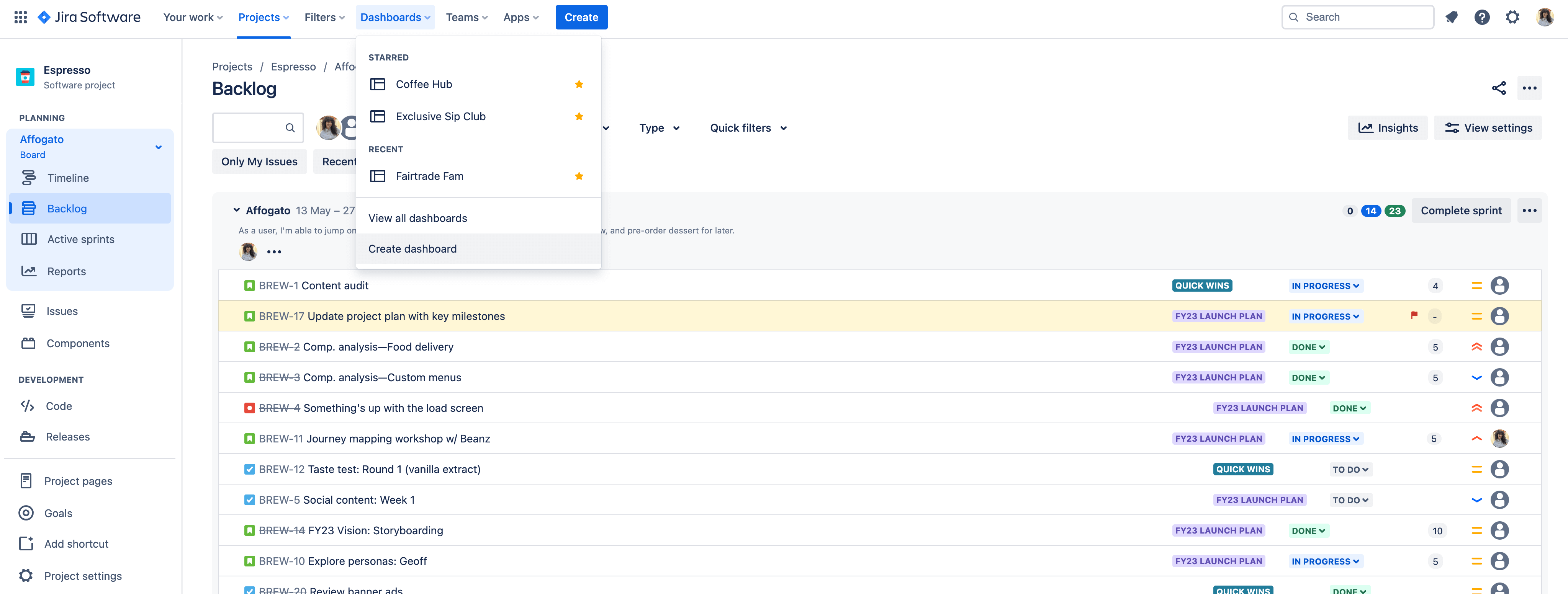1. 개요
1.1. 보고서란 무엇인가요?
Jira에는 프로젝트, 버전, 에픽, 스프린트, 이슈에 대한 추세를 시각화할 수 있는 다양한 보고서가 있습니다. Jira의 보고서는 네 가지 유형으로 분류할 수 있습니다.
애자일 보고서 – 팀의 속도를 이해하고 병목 현상을 파악하고 향후 성과를 더 효과적으로 예측합니다.
DevOps 보고서 – 배포 파이프라인 및 빈도를 이해하여 협업을 강화하고 제품 수명 주기를 간소화합니다.
이슈 분석 보고서 – 팀이 집중하고 있는 업무의 유형과 팀이 업무를 어떻게 진행하고 있는지 파악합니다.
예측 및 관리 보고서 – 팀의 작업 수용량을 평가하고 향후 성과를 더 효과적으로 예측합니다.
1.2. 대시보드란 무엇인가요?
Jira에서 대시보드는 여러 유형의 실시간 정보를 보여주는 “가젯” 또는 사전 설치된 데이터 디스플레이의 모음으로, 프로젝트 전반의 작업을 추적하고 모니터링하는 데 도움이 됩니다. 대시보드는 비공개로 설정하거나 인스턴스의 다른 사용자와 공유할 수 있습니다. 또한 하나의 프로젝트 또는 여러 프로젝트의 정보를 포함할 수 있어 인스턴스 전반에서 관련 정보에 액세스할 수 있습니다.
대시보드는 Jira 사이트의 상단 탐색에서 찾을 수 있습니다.
1.3. 시스템 대시보드란 무엇인가요?
사용자가 Jira Cloud 애플리케이션에 처음 로그인 시 제공되는 대시보드가 바로 기본 대시보드입니다. 이 대시보드에 접근하려면 상단 탐색바의 대시보드 > 모든 대시보드 보기 이동 후 ‘Default Dashboard (기본 대시보드)’를 선택합니다.
Jira 관리자만이 이 기본 대시보드의 가젯과 레이아웃을 변경할 수 있습니다.
2. 직접 해보기
2.1. Jira에서 보고서 만들기
모든 Jira 프로젝트에서 바로 사용할 수 있는 보고서가 많습니다.
팀에서 관리하는 프로젝트
먼저 프로젝트 설정 > 기능 > 보고서로 이동하여 보고서를 사용 설정했는지 확인하세요.
사이드바에서 보고서로 이동합니다.
보고서를 선택하여 보고서 생성을 시작합니다.
회사에서 관리하는 프로젝트
사이드바에서 보고서로 이동합니다.
보고서를 선택하여 보고서 생성을 시작합니다.
2.2. Jira에서 대시보드 만들기
상단 탐색에서 대시보드 드롭다운을 클릭하고 대시보드 만들기를 선택합니다.
대시보드의 이름과 설명을 입력합니다. 필요에 따라 조회자와 편집자를 추가합니다.
오른쪽 상단의 가젯 추가를 클릭합니다. 요구 사항에 가장 알맞은 가젯을 검색하여 추가합니다.
(선택 사항) 오른쪽 상단의 레이아웃 변경을 선택하여 대시보드의 레이아웃을 업데이트합니다.
(선택 사항) 가젯을 끌어다 놓아서 정보를 체계화합니다.
이후 오른쪽 상단에서 완료를 선택하여 대시보드 생성 작업을 마칩니다.